
สารบัญ:
- เสบียง
- ขั้นตอนที่ 1: สร้างโครงการ: หน้าเริ่มต้น
- ขั้นตอนที่ 2: สร้างโครงการ: เลือกบอร์ด
- ขั้นตอนที่ 3: เพิ่มส่วนประกอบ
- ขั้นตอนที่ 4: เพิ่มส่วนประกอบ: การเลือกส่วนประกอบ
- ขั้นตอนที่ 5: เพิ่มส่วนประกอบ: หน้ารายละเอียดส่วนประกอบ
- ขั้นตอนที่ 6: เพิ่มส่วนประกอบ: คุณสมบัติการแจ้งเตือนการเชื่อมต่อ
- ขั้นตอนที่ 7: เพิ่มส่วนประกอบ: เพิ่มส่วนประกอบแล้ว
- ขั้นตอนที่ 8: เพิ่มส่วนประกอบ: เติมโค้ดที่จำเป็นโดยอัตโนมัติ
- ขั้นตอนที่ 9: กรอกโค้ดอัตโนมัติ
- ขั้นตอนที่ 10: เบ็ดเตล็ด
- ขั้นตอนที่ 11: บันทึกประจำรุ่น
- ผู้เขียน John Day [email protected].
- Public 2024-01-30 13:04.
- แก้ไขล่าสุด 2025-01-23 15:12.
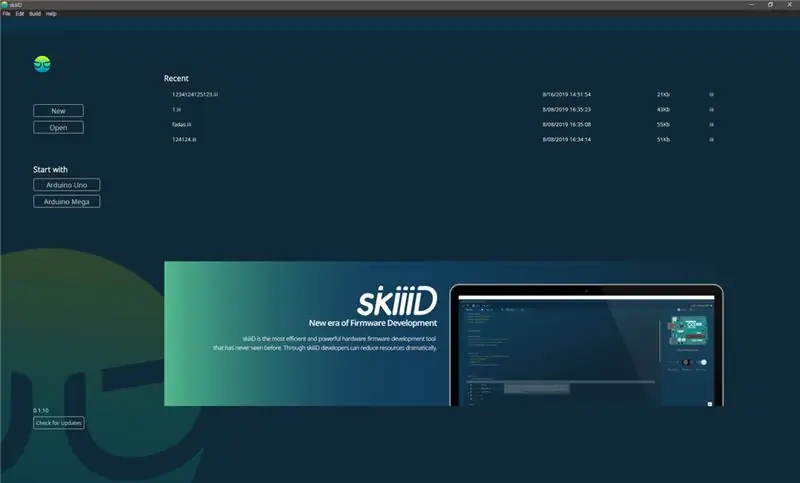

skiiiD Editor, บอร์ดพัฒนาเฟิร์มแวร์ IDE
skiiiD Editor ใช้ skiiiD (Firmware Development Engine) ตอนนี้เข้ากันได้กับ Arduino UNO, MEGA และ NANO ที่มีส่วนประกอบมากกว่า 70 รายการ
ระบบปฏิบัติการ
macOS / Windows
ติดตั้งอย่างไร
เยี่ยมชมเว็บไซต์ https://skiiid.io เพื่อดาวน์โหลดไคลเอนต์
เสบียง
Arduino UNO,
ขั้นตอนที่ 1: สร้างโครงการ: หน้าเริ่มต้น
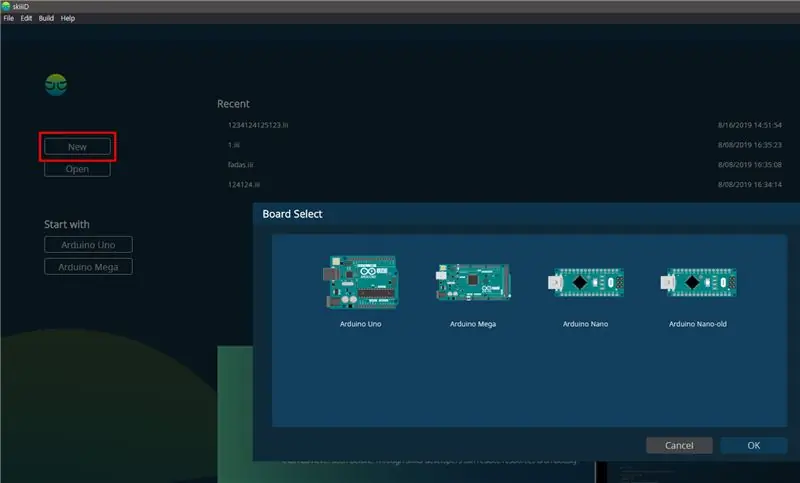
คุณจะเห็นหน้าเริ่มต้นเมื่อคุณเปิด skiiiD ในหน้านี้ คุณสามารถสร้างหรือเปิดโปรเจ็กต์และเลือกบอร์ดของคุณได้
ขั้นตอนที่ 2: สร้างโครงการ: เลือกบอร์ด
ขั้นตอนที่ 1. เลือกปุ่มใหม่ทางด้านซ้ายบนของหน้าเริ่มต้นหรือกด ctrl+N
ขั้นตอนที่ 2. เลือกกระดานเพื่อเริ่มโครงการ
ขั้นตอนที่ 3: เพิ่มส่วนประกอบ
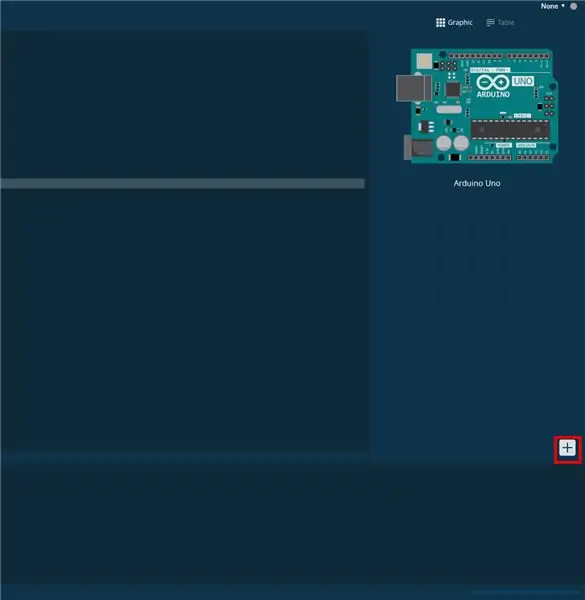
เพื่อพัฒนาเฟิร์มแวร์ คุณต้องเลือกส่วนประกอบ
ขั้นตอนที่ 1. คลิกปุ่มบวก '+' ที่ด้านขวาของลูกค้า
ขั้นตอนที่ 4: เพิ่มส่วนประกอบ: การเลือกส่วนประกอบ
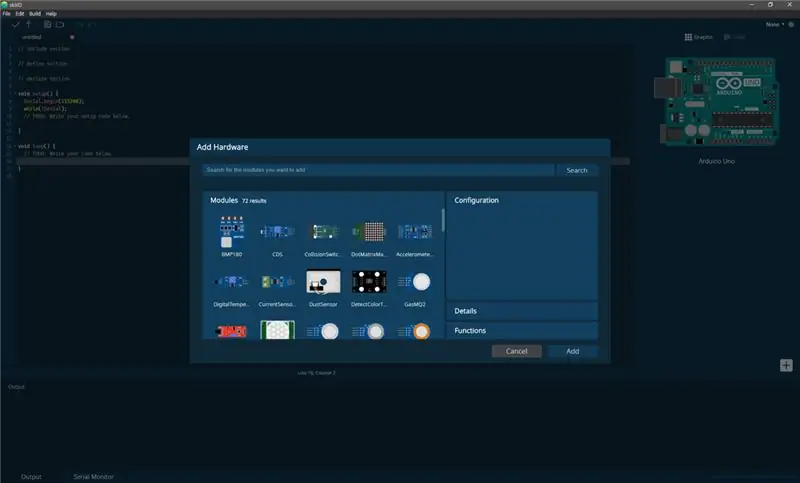
ขั้นตอนที่ 2. เลือกส่วนประกอบจากรายการที่ให้มา
ไลบรารีคอมโพเนนต์จะได้รับการอัปเดตอย่างต่อเนื่อง โปรดไปที่หน้าขอห้องสมุดเพื่อขอส่วนประกอบ
ขั้นตอนที่ 5: เพิ่มส่วนประกอบ: หน้ารายละเอียดส่วนประกอบ
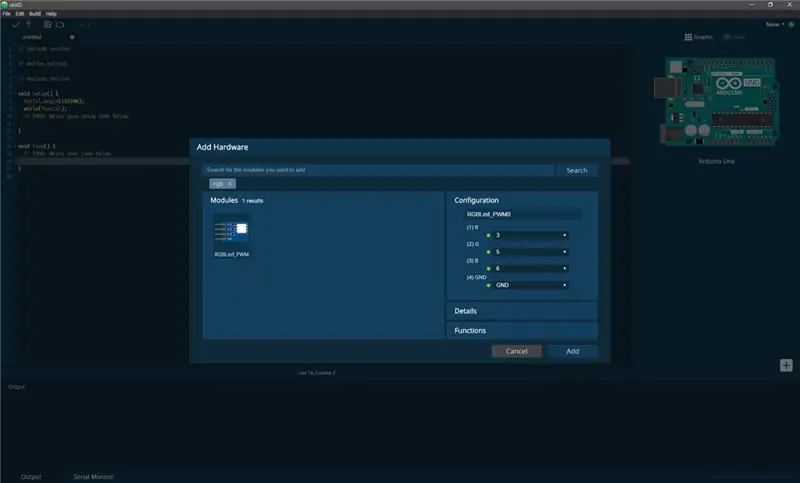
ขั้นตอนที่ 3 เมื่อคลิกส่วนประกอบ กำหนดค่าพิน ตรวจสอบฟังก์ชัน และข้อมูลเพิ่มเติมเกี่ยวกับส่วนประกอบ
ขั้นตอนที่ 4 คลิกปุ่มเพิ่มที่ด้านล่างขวาของหน้าต่าง
ขั้นตอนที่ 6: เพิ่มส่วนประกอบ: คุณสมบัติการแจ้งเตือนการเชื่อมต่อ
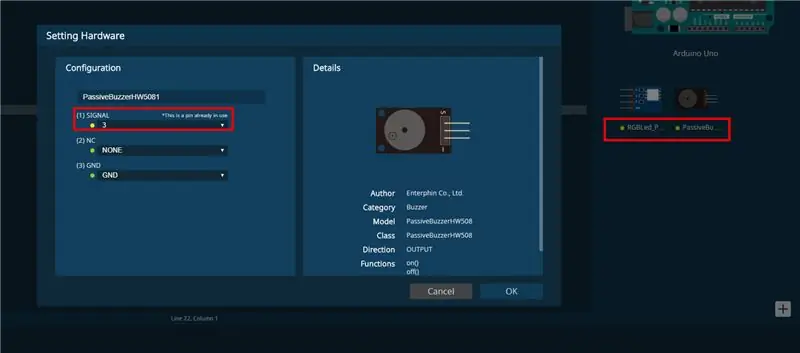
ตรวจสอบให้แน่ใจว่าป้ายส่วนประกอบทั้งหมดเป็นสีเขียว หากสีจุดเป็นสีเหลือง แสดงว่าองค์ประกอบอื่นใช้หมุดแล้ว
ขั้นตอนที่ 7: เพิ่มส่วนประกอบ: เพิ่มส่วนประกอบแล้ว
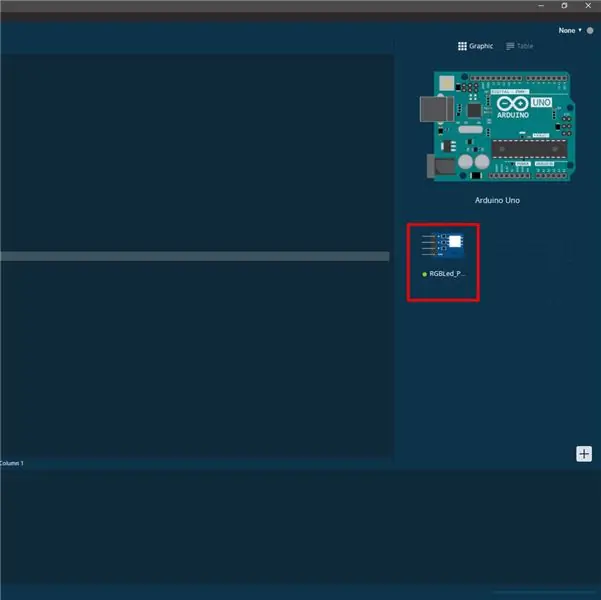
ขั้นตอนที่ 8: เพิ่มส่วนประกอบ: เติมโค้ดที่จำเป็นโดยอัตโนมัติ
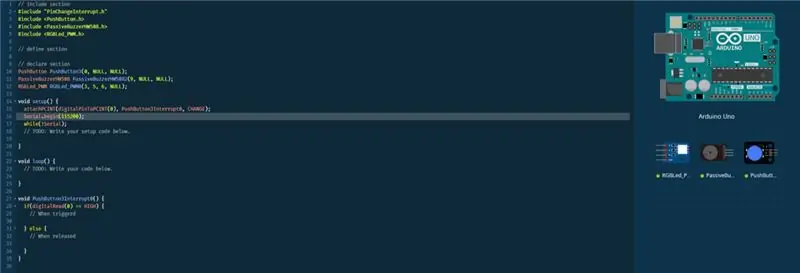
ขั้นตอนที่ 5 โค้ดที่จำเป็นในการใช้งานฟังก์ชันของส่วนประกอบจะถูกกรอกโดยอัตโนมัติ
ขั้นตอนที่ 9: กรอกโค้ดอัตโนมัติ
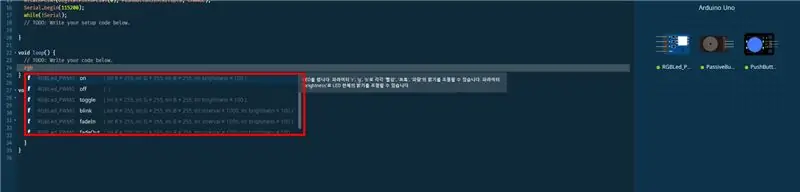
หากมีการเพิ่มส่วนประกอบอย่างถูกต้อง ให้เขียนชื่อส่วนประกอบ ฟังก์ชั่นที่ใช้ได้ (รหัสที่ตั้งไว้ล่วงหน้า) จะแสดงอยู่ในตัวแก้ไข
รหัสถูกสร้างขึ้นโดยทีม skiiiD สำหรับข้อมูลเพิ่มเติมกรุณาเยี่ยมชม skiiiD Libraries Page
ขั้นตอนที่ 10: เบ็ดเตล็ด
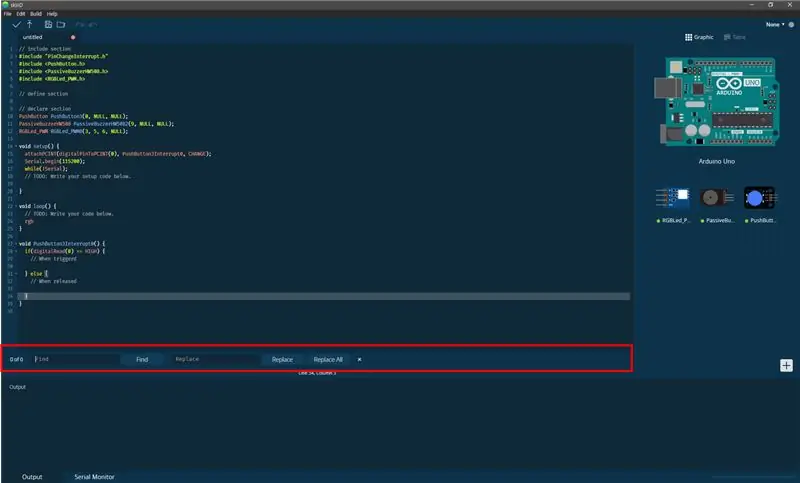
ค้นหาและแทนที่คุณสมบัติ
กด ctrl+F เพื่อค้นหาและเปลี่ยนพาเนล มีให้ค้นหาคำและแทนที่
แป้นพิมพ์ลัด (ในวงเล็บ = macOS)
ctrl+X (CMD+x) ตัดข้อความที่ไฮไลต์
ctrl+C (CMD+C) คัดลอกข้อความที่ไฮไลต์
ctrl+V (CMD+V) วางข้อความที่ไฮไลต์
ctrl+A (CMD+A) เลือกข้อความทั้งหมด
ctrl+F (CMD+F) เปิดแผงค้นหาและแทนที่
ctrl+SPACE (CMD+SPACE) เปิดรายการเติมอัตโนมัติ
ctrl+K (CMD+K) พับ / แฉ
ctrl+Shift+K (CMD+Shift+K) พับ / แฉทั้งหมด
ป.ล. นี่เป็นรุ่นเบต้าและตอนนี้ฟรี เรากำลังทำงานกับส่วนประกอบและไลบรารีของบอร์ด รู้สึกอิสระที่จะใช้มันและยินดีต้อนรับสู่ข้อเสนอแนะ
อีเมล: [email protected] หรือไปที่ https://skiiid.io/contact/ และกรอกแท็บต้องการความช่วยเหลือ
ขั้นตอนที่ 11: บันทึกประจำรุ่น
16 ตุลาคม 2019 (v0.1.11) - ทำให้กระบวนการดาวน์โหลดทรัพยากรมีเสถียรภาพ
10 ตุลาคม 2019 (v0.1.10)
- แก้ไขข้อผิดพลาดที่ skiiiD ไม่ทำงานหลังจากอัปเดตอัตโนมัติ
07 ตุลาคม 2019 (v0.1.9)
- เพิ่มไลบรารีของโมดูล Neopixel สำหรับ Maker Faire Seoul 2019
- ปรับปรุง UX เกี่ยวกับการเติมข้อความอัตโนมัติ
25 กันยายน 2019 (v0.1.8)
- รองรับหลายภาษาสำหรับคำแนะนำเครื่องมือของห้องสมุด (อังกฤษ เกาหลี)
- เพิ่มฟังก์ชั่นย่อยที่แสดงพารามิเตอร์เพื่อเติมข้อความอัตโนมัติ
30 สิงหาคม 2019 (v0.1.7)
- รองรับบอร์ดใหม่ (Arduino Nano)
22 สิงหาคม 2019 (v0.1.6)
- แก้ไขขั้นตอนการแนะนำและตั้งค่าพิน
05 สิงหาคม 2019 (v0.1.5)
- รองรับเวอร์ชัน Mac แก้ไขกระบวนการสำหรับพอร์ตอนุกรม
- ย้ายเคอร์เซอร์ไปที่ฟังก์ชั่นวนรอบเมื่อโปรเจ็กต์ใหม่
- เพิ่มฟังก์ชั่นเปลี่ยนบอร์ด
05 มิถุนายน 2019 (v0.1.4)
แก้ไขข้อผิดพลาด
- โมดูลเซ็กเมนต์ไม่แสดงหมายเลขศูนย์
- แก้ไขการสะกดผิดและ UI
31 พฤษภาคม 2019 (v0.1.3)
แก้ไขข้อผิดพลาด
- โปรเจ็กต์ว่างเปล่าเมื่อโปรเจ็กต์ใหม่ไม่มีการเลือกบอร์ด
เพิ่มห้องสมุด
- เซอร์โวมอเตอร์
29 พฤษภาคม 2019 (v0.1.2)
แก้ไขข้อผิดพลาด
- เคล็ดลับเครื่องมือไม่หายไปในบางครั้ง
เพิ่มห้องสมุด
- โมดูลไจโรสโคป (MPU6050)
17 พฤษภาคม 2019 (v0.1.1)
แก้ไขข้อผิดพลาด
- เกิดข้อผิดพลาดเมื่อคอมไพล์โมดูลดอทเมทริกซ์
แนะนำ:
วิธีใช้การตรวจจับสี TCS3200 ด้วย SkiiiD: 9 ขั้นตอน

วิธีใช้ Detect Color TCS3200 ด้วย SkiiiD: บทช่วยสอนในการพัฒนา Detect Color TCS3200 ด้วย skiiiD
วิธีใช้ LaserKY008 กับ SkiiiD: 9 ขั้นตอน

วิธีใช้ LaserKY008 กับ SkiiiD: โปรเจ็กต์นี้เป็นคำแนะนำของ "วิธีใช้ Segment 3642BH กับ Arduino ผ่าน skiiiDBก่อนเริ่ม ด้านล่างนี้เป็นบทช่วยสอนพื้นฐานสำหรับวิธีใช้ skiiiD https://www.instructables.com/id/Getting- เริ่มต้นด้วย-SkiiiD-Editor
วิธีใช้เครื่องวัดอุณหภูมิอินฟราเรด GY906 กับ SkiiiD: 9 ขั้นตอน

วิธีใช้เครื่องวัดอุณหภูมิอินฟราเรด GY906 กับ SkiiiD: บทช่วยสอนเพื่อพัฒนาเครื่องวัดอุณหภูมิอินฟราเรด GY906 ด้วย skiiiD
วิธีใช้แก๊ส MQ-6 กับ SkiiiD: 10 ขั้นตอน

วิธีใช้ Gas MQ-6 กับ SkiiiD: บทช่วยสอนในการพัฒนา Gas MQ-6 ด้วย skiiiD
วิธีใช้การสั่นสะเทือน 801s ด้วย SkiiiD: 9 ขั้นตอน

วิธีใช้ Vibration 801s ด้วย SkiiiD: บทช่วยสอนในการพัฒนา Vibration 801s ด้วย skiiiD
